Wie kann man gelöschte oder verlorene Fotos von Speicherkarten, Kameras oder tragbaren Geräten problemlos wiederherstellen? Lesen Sie diesen Beitrag und Sie werden die Lösung finden. In diesem Beitrag erfahren Sie, wie Sie Fotos mit einer professionellen Fotowiederherstellungssoftware wiederherstellen können.
Es wäre ein großer Schlag, wichtige Fotos zu verlieren, aber wir können sie wiederherstellen
Meine Tochter arbeitet in einer Wohngruppe für schwer geistig und körperlich Behinderte, und das Haus hat eine Canon-Digitalkamera gekauft, um Hausveranstaltungen, Geburtstage, Ausflüge usw. festzuhalten, und schon bald hat sie eine große Anzahl von Fotos aufgenommen. Vor einigen Tagen brachte eine Mitarbeiterin die Kamera zu einem „print your own“-Service, konnte aber keine Fotos auf den Bildschirm bekommen. Daraufhin rief sie den Besitzer der Kamera im Geschäft an, und der sagte, das Problem liegt darin, dass die Speicherkarte nicht formatiert geworden ist. Daraufhin formatierte er die Karte, woraufhin alle Fotos verschwanden. Wie Sie sich vorstellen können, war das ein schwerer Schlag. Ich hoffe also, dass mir jemand sagen kann, wie ich all diese verlorenen Fotos kostenlos wiederherstellen kann.PC World-Foren
In der Tat sind Sie alle traurig, wenn Sie Fotos verlieren, vor allem, wenn es sich um wichtige, wertvolle oder einzigartige Fotos handelt.
Aber keine Panik, denn es gibt noch eine große Chance, sie wiederherzustellen. Als nächstes werden wir eine Schritt-für-Schritt-Anleitung zur kostenlosen Wiederherstellung von verlorenen oder gelöschten Fotos von SD-Karten, CF-Karten und anderen Speicherkarten in Android-Handys, Digitalkameras oder anderen tragbaren Geräten geben.
Aber bevor wir die Wiederherstellung von Fotos durchführen, sehen wir uns einige Tipps zur Erhöhung der Wiederherstellungsrate von Fotos an.
Tun Sie diese 3 Dinge nicht nach einem Fotoverlust
Wenn die auf der Speicherkarte gespeicherten Fotos verloren gegangen sind, sollten die folgenden 3 Dinge NICHT getan werden.
- Nehmen Sie weiterhin Fotos oder Videos mit Ihrem Android-Handy, Ihrer Digitalkamera oder anderen tragbaren Geräten auf, deren Speicherkarte von einem Fotoverlust betroffen ist. —– Dies könnte verlorene Fotos überschreiben und die Datenwiederherstellung erschweren oder sogar unmöglich machen.
- Bringen Sie Ihre Speicherkarte direkt zu Datenwiederherstellungsunternehmen und bitten Sie die Techniker um Hilfe. —– Sie müssen teure Gebühren für die Datenwiederherstellung bezahlen.
- Speichern Sie wiederhergestellte Fotos an ihrem ursprünglichen Ort – auf der Speicherkarte. —– Dadurch könnten auch verlorene Fotos überschrieben werden.
Was Sie tun sollten, ist, den Schreibvorgang sofort zu stoppen und die verlorenen Fotos dann mit einem kostenlosen Fotowiederherstellungsprogramm zu retten. Speichern Sie schließlich die wiederhergestellten Fotos auf Geräten, bei denen kein Datenverlust auftritt.
Nachdem wir diese Fragen geklärt haben, können wir nun mit der Wiederherstellung von Fotos auf der Speicherkarte beginnen.
Schritt-für-Schritt-Anleitung zur Wiederherstellung von verlorenen/gelöschten Fotos von der Speicherkarte mit Freeware
Nehmen Sie keine Fotos, keine Videos auf und schreiben Sie nichts auf die Speicherkarte, sobald Sie den Verlust der Fotos bemerken, da diese Vorgänge dazu führen können, dass Ihre verlorenen Bilder für immer verloren sind.
Schritt 1: Laden Sie eine kostenlose Fotowiederherstellungssoftware herunter
Da Fotos, die von SD-Karten, CF-Karten oder anderen Speicherkarten gelöscht wurden, nicht im Papierkorb oder Papierkorb des Computers gefunden werden können, müssen Benutzer ein Programm zur Wiederherstellung von Fotos herunterladen. Hier bietet sich MiniTool Photo Recovery an, das kostenlos, sicher und einfach zu bedienen ist. Auf Windows-Computern laden Sie bitte die Windows-Version herunter und installieren Sie sie. Auf Mac-Computern laden Sie bitte die Mac-Version herunter und installieren Sie sie.
Nehmen wir zunächst die Windows-Version als Beispiel und gehen dann zur Mac-Version über.
Für Windows-Benutzer
Schritt 2: Starten Sie MiniTool Photo Recovery auf dem Windows-Computer
Sobald das Programm erfolgreich installiert ist, starten Sie es bitte, um die Hauptschnittstelle zu erhalten.
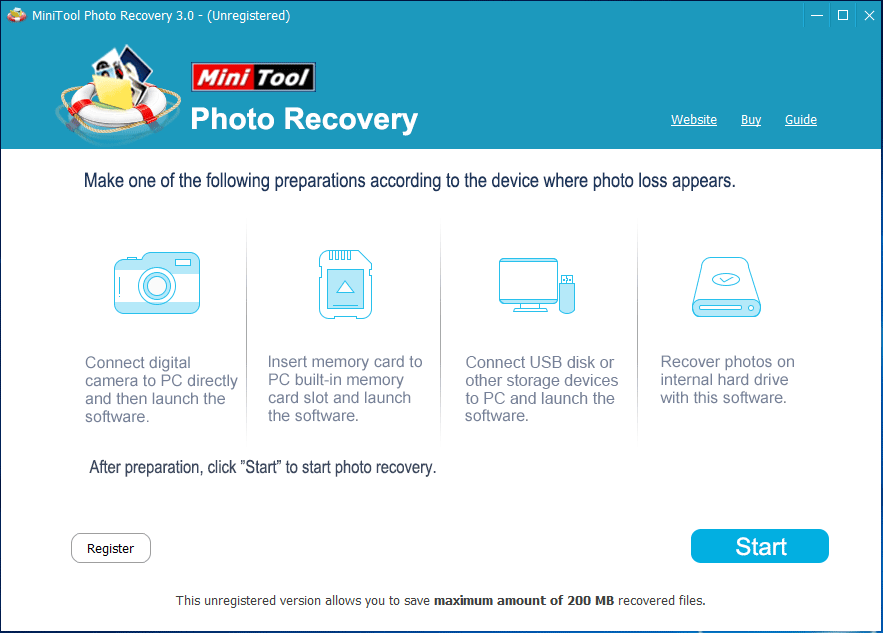
Schritt 3: Bereiten Sie sich vor
Wenn Sie das Programm erfolgreich gestartet haben, treffen Sie bitte die Vorbereitungen, indem Sie die Anweisungen auf der Benutzeroberfläche befolgen.
Da Sie Fotos von einer Speicherkarte wiederherstellen wollen, müssen Sie unsere Speicherkarte in den eingebauten Kartensteckplatz des Computers einlegen oder die Speicherkarte mit Hilfe eines Kartenlesers an den Computer anschließen. Natürlich können Sie auch Ihre Kamera oder ein anderes tragbares Gerät als Kartenleser über USB verwenden, solange der Computer Ihre Speicherkarte und deren Inhalt erkennt.
Schritt 4: Starten Sie die Wiederherstellung
Sobald die Karte erfolgreich angeschlossen ist, klicken Sie bitte auf die Schaltfläche „Starten“, um die Wiederherstellung Ihrer verlorenen oder gelöschten Fotos von der Speicherkarte eines Android-Handys, einer Digitalkamera oder eines anderen tragbaren Geräts zu starten.
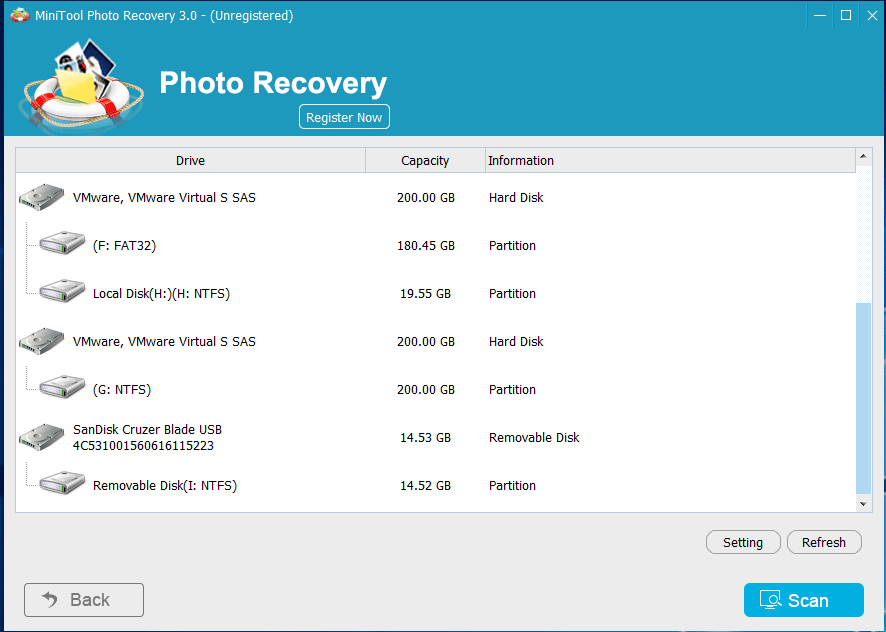
In diesem Fenster müssen Sie die Speicherkarte auswählen und auf die Schaltfläche „Scannen“ klicken, um die Karte zu scannen. Bevor Sie jedoch auf „Scannen“ klicken, können Sie die in das Programm integrierte Funktion „Einstellung“ nutzen, die Ihnen helfen kann, viel Zeit zu sparen.
Tippen Sie einfach auf die Schaltfläche „Einstellung“, um das unten stehende Fenster zu öffnen:
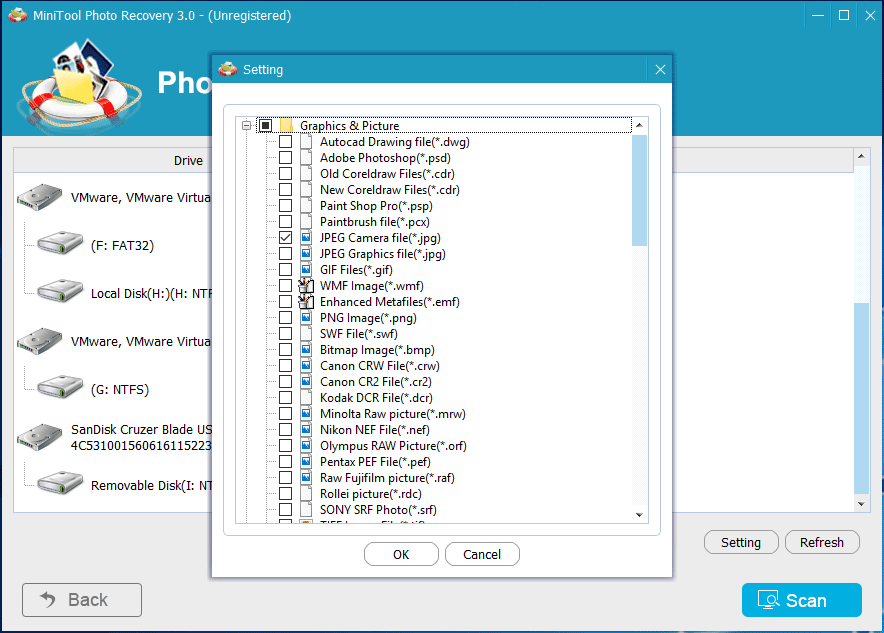
Im Untermenü „Grafiken/Bild“ wählen Sie bitte die zu scannende(n) Fotoart(en) aus. Hier markieren wir nur JPEG-Kameradateien, was bedeutet, dass das Programm nur JPEG-Kameradateien scannt. Klicken Sie dann auf OK, um fortzufahren.
Bitte deaktivieren Sie die Option „Audio/Video“ in der Einstellungsoberfläche, da sie standardmäßig aktiviert ist. Wenn diese Option aktiviert ist, wird MiniTool Photo Recovery alle Audio- und Videodateien scannen.
Klicken Sie dann auf die Schaltfläche „Scannen“, um das Scannen der Speicherkarte zu starten.
Schritt 5: Verlorene/gelöschte Bilder wiederhergestellt
Nach dem Scannen zeigt MiniTool Photo Recovery dem Benutzer alle Fotos mit dem/den ausgewählten Typ(en) an:
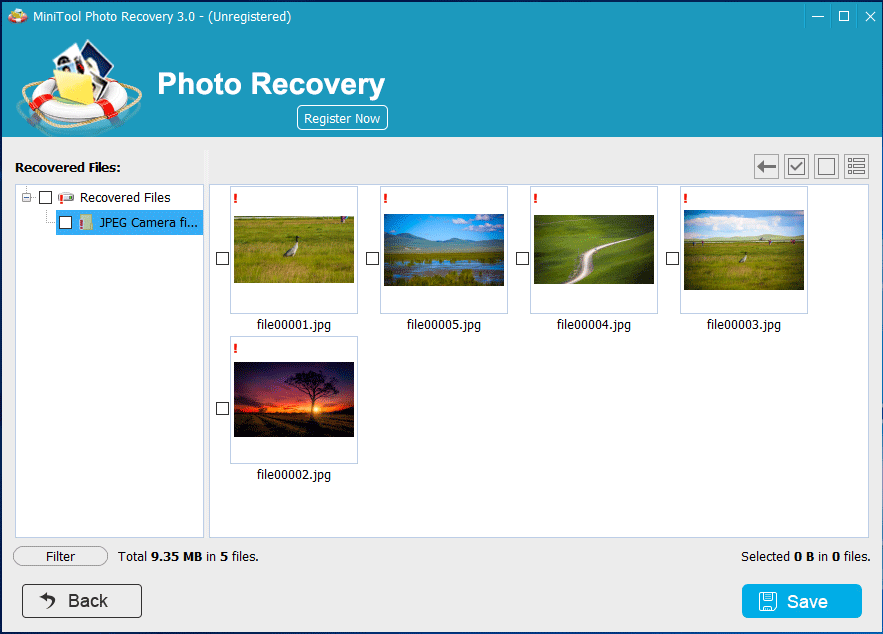
Jetzt sehen wir, dass nur JPEG-Kameradateien angezeigt werden, und wir können sogar eine Vorschau aller dieser Fotos sehen, was es sehr einfach macht, die benötigten Fotos zu finden. Markieren Sie einfach die Fotos, die wiederhergestellt werden müssen, und klicken Sie dann auf die Schaltfläche „Speichern“, um diese Bilder an einem bestimmten Ort zu speichern.
Speichern Sie diese Fotos nicht auf der ursprünglichen Speicherkarte, da sonst die verlorenen Fotos überschrieben werden könnten. Sowohl MiniTool Photo Recovery als auch professionelle Datenrettungsunternehmen können überschriebene Fotos nicht wiederherstellen.
Für Mac OS X-Benutzer
Wenn Sie jedoch nur Rechner mit Mac OS X haben, verwenden Sie stattdessen MiniTool Mac Photo Recovery.
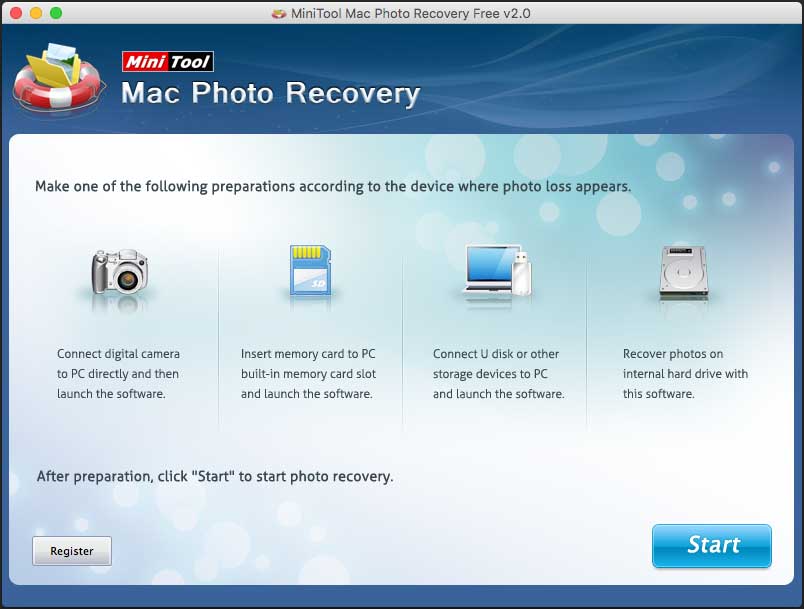
Dies ist das Hauptfenster von MiniTool Mac Photo Recovery, das fast genauso aussieht wie das von MiniTool Photo Recovery für Windows. Auch die Schritte zur Wiederherstellung von Fotos auf Mac-Computern sind denen auf Windows-Computern sehr ähnlich. Daher können sich Mac-Benutzer auf die Fotowiederherstellung für Speicherkarten unter Windows beziehen, um ihre Fotos auf Mac-Computern wiederherzustellen.
Zur Informationen
Wenn Sie weitere Dateien nicht nur Fotos sondern auch Dokumente wie Word-Dateien, Excel-Dateien, PPT-Dateien und PS-Dateien usw. wiederherstellen möchten, können Sie auch eine weitere umfassende Datenwiederherstellungssoftware – MiniTool Power Data Recovery ausprobieren.
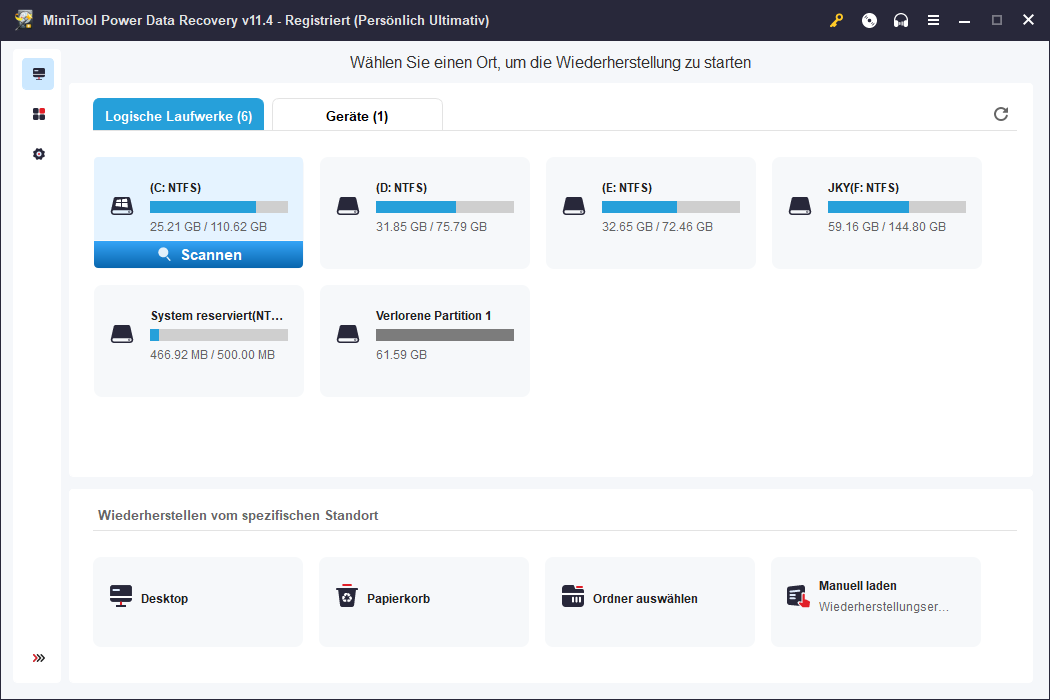
Wenn Sie weitere Funktionen über MiniTool Power Data Recovery erfahren wollen, besuchen Sie bitte diese Seite. Oder Sie können auch die Schaltfläche drücken, um es herunterzuladen und dann probieren Sie seine Funktionen aus.
MiniTool Power Data Recovery TrialKlicken zum Download100%Sauber & Sicher
Nachdem wir gezeigt haben, wie man verlorene oder gelöschte Fotos von einer Speicherkarte mit MiniTool Photo Recovery kostenlos wiederherstellen kann, halten wir es für notwendig, den Nutzern die folgenden 3 nützlichen Dinge mitzuteilen.
Wie man Fotos aus dem internen Speicher eines Mobiltelefons kostenlos wiederherstellen kann
Wenn Sie Fotos aus dem internen Speicher von iPhone oder anderen iOS-Geräten wiederherstellen wollen, müssen Sie MiniTool Mobile Recovery für iOS verwenden.
Top-Empfehlung: 2 einfache Lösungen zum Wiederherstellen gelöschter Fotos auf iPhone
Wenn Sie gelöschte Fotos auf iPhone auf einfache Weise wiederherstellen wollen, sollten Sie die professionelle iOS-Datenrettungssoftware MiniTool Mobile Recovery für iOS ausprobieren.
Wenn Sie jedoch verlorene/gelöschte Fotos aus dem internen Speicher von Android-Handys oder anderen Android-Geräten wiederherstellen möchten, benötigen Sie MiniTool Mobile Recovery für Android.
Weitere Lektüre
Moderne Android-Geräte haben den USB-Massenspeicher aufgrund der Einschränkungen dieses Modus überflüssig gemacht und verwenden stattdessen die Protokolle MTP oder PTP. Weitere Einzelheiten zu USB-Massenspeicher, MTP UND PTP finden Sie unter Android USB-Verbindungen erklärt: MTP, PTP und USB-Massenspeicher. Dies hat zur Folge, dass Computer und die meisten Programme von Drittanbietern, wie z. B. MiniTool Photo Recovery, den internen Speicher dieser Geräte nicht erkennen können, geschweige denn die im internen Speicher gespeicherten Inhalte. Es gibt jedoch immer noch Programme wie MiniTool Mobile Recovery, die diese Grenze durchbrechen.
Lassen Sie uns nun über den zweiten nützlichen Punkt sprechen – welche Arten von Dateien MiniTool Photo Recovery wiederherstellen kann, welche Arten von Speichergeräten es unterstützt, usw.
Was MiniTool Photo Recovery wiederherstellen kann
MiniTool Photo Recovery kann verschiedene Dateitypen von unterschiedlichen Speichermedien wiederherstellen. Einzelheiten entnehmen Sie bitte dem folgenden Inhalt.
MiniTool Photo Recovery ist eine Freeware, die verlorene Fotos, Videos, Audiodateien und andere Mediendateien wiederherstellen kann, nicht nur Fotos. Bei den Fotos kann es sich um Autocad-Zeichnungsdateien, JEPG-Kamera-/Grafikdateien, GIF-Dateien, PNG-Bilder, Cannon CRW/CR2-Dateien, Nikon NEF-Dateien, Olympus RAW-Bilder und so weiter handeln. Das folgende Bild zeigt, welche Arten von Grafiken und Bildern es wiederherstellen kann.
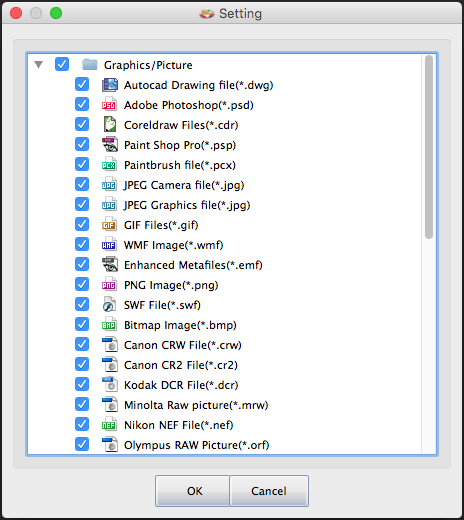
Audio- und Videodateien können ASF-Dateien, Windows Media Audio-Dateien, MP4 Audio/Video-Dateien, AVI-Clips, FLV-Videodateien, usw. sein. Sehen Sie sich den folgenden Screenshot an, um alle Arten von Audio- und Videodateien zu sehen, die MiniTool Photo Recovery wiederherstellen kann.
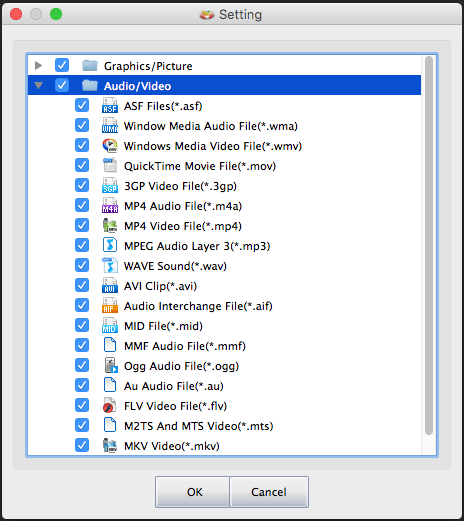
Abgesehen von gelöschten Mediendateien kann es auch Dateien von formatierten, beschädigten oder unzugänglichen Speicherkarten oder Geräten wiederherstellen.
Es unterstützt die Wiederherstellung von gelöschten/verlorenen Fotos oder anderen Mediendateien von SD-Karten, CF-Karten oder TF-Karten in Android-Handys, Digitalkameras, Tablets oder anderen tragbaren Geräten. Die Wiederherstellung von internen/externen HDD- und SSD-Mediendateien wird ebenfalls unterstützt.
Sowohl Windows OS als auch Mac OS X werden unterstützt, da es sowohl eine Mac- als auch eine Windows-Version gibt.
Unterstützte Windows OS: 32 Bit und 64 Bit Windows 10 /8.1 /8 /7 /Vista /XP sowie Windows Server 2003 /2008 /2012
Unterstützte Mac OS X: Mac OS X 10.5 und höher
Allerdings, wenn verlorene Mediendateien durch neue Dateien überschrieben oder beschädigt wurden, kann MiniTool Photo Recovery sie nicht wiederherstellen. Darüber hinaus, wenn der Datenverlust durch physische Schäden verursacht wird, kann MiniTool Photo Recovery sie auch nicht wiederherstellen.
Obwohl wir also die Möglichkeit haben, verlorene/gelöschte Fotos kostenlos wiederherzustellen, ist dies nur eine Abhilfemaßnahme, und niemand kann versprechen, dass verlorene Dateien zu 100% wiederhergestellt werden können. Daher sollten wir uns angewöhnen, die Speicherkarte richtig zu verwenden, um den Verlust von Fotos zu verringern oder sogar zu vermeiden.
3 Tipps zur Verwendung von Speicherkarten
Tipp 1. Speicherkarte richtig herausnehmen, einstecken und herausnehmen
Nehmen Sie die Speicherkarte leicht aus dem Android-Handy, der Digitalkamera oder einem anderen tragbaren Gerät heraus und stecken Sie sie ebenfalls leicht in den Kartensteckplatz.
Bevor Sie die Speicherkarte herausziehen, werfen Sie das Gerät bitte zuerst aus, obwohl die meisten externen Laufwerke derzeit Hot-Plug unterstützen. Wenn die Meldung „Das ‚USB-Massenspeichergerät‘ kann jetzt sicher vom Computer entfernt werden“ oder ähnliche Meldungen erscheinen, können Sie die Speicherkarte bedenkenlos herausnehmen.
Tipp 2. Vermeiden Sie die wiederholte Entnahme der Speicherkarte
Verwenden Sie Ihre Kamera oder ein anderes tragbares Gerät als Kartenlesegerät über USB, um Daten zu lesen, wenn der Computer Ihre Speicherkarte erkennt und Ihnen erlaubt, den Inhalt anzuzeigen. Das häufige Herausnehmen und Einstecken der Speicherkarte kann diese nämlich physisch beschädigen.
Tipp 3. Regelmäßig Fotos von der Speicherkarte übertragen
Heutzutage kann die Kapazität einer Speicherkarte, z. B. einer SD-Karte, mehrere hundert GB oder mehr betragen, so dass viele Menschen auf ihrer Speicherkarte eine große Anzahl von Fotos speichern. In dieser Situation könnte ein falscher Vorgang, z. B. das versehentliche Formatieren der Speicherkarte, dazu führen, dass all diese Bilder verloren gehen.
Daher empfehlen wir dringend, einige oder alle Fotos von der Speicherkarte auf die Festplatte des Computers zu übertragen, nachdem eine Aufgabe, ein Urlaub oder ähnliches erledigt wurde. Selbst wenn die Speicherkarte beschädigt wird, haben wir dann immer noch ein Backup.
Fazit
Wenn Fotos und andere Mediendateien, die auf der Speicherkarte eines Android-Handys, einer Digitalkamera, eines Tablets, eines PDAs (Personal Digital Assistant), eines Multimedia-Players oder eines anderen tragbaren Geräts gespeichert sind, verloren gehen, können Sie sie mit MiniTool Photo Recovery oder MiniTool Power Data Recovery wiederherstellen. Um Fotos von einer unzugänglichen Speicherkarte wiederherzustellen, können Sie dieses Programm ebenfalls verwenden. Wenn Sie jedoch Dateien aus dem internen Speicher von Android-/iOS-Handys oder anderen tragbaren Geräten wiederherstellen müssen, versuchen Sie es mit MiniTool Mobile Recovery.
Sollten Sie Probleme mit der Wiederherstellung von Fotos von Speicherkarten oder mit MiniTool Photo Recovery haben, können Sie uns gerne eine Nachricht im Kommentarbereich hinterlassen oder uns eine E-Mail an [email protected] schicken.
